Illustrator如何设计时尚简约风格的信息折线图(2)
-
软件频道
软件教程
illustrator
应用实例
正文
选择新描边,粗细是3px,颜色设置R=255 G=222 B=23
效果>扭曲和变换>变换,属性设置如下图。
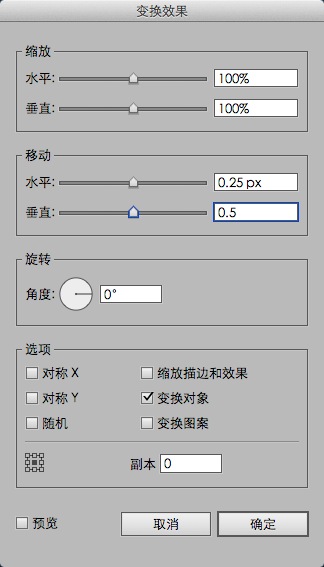
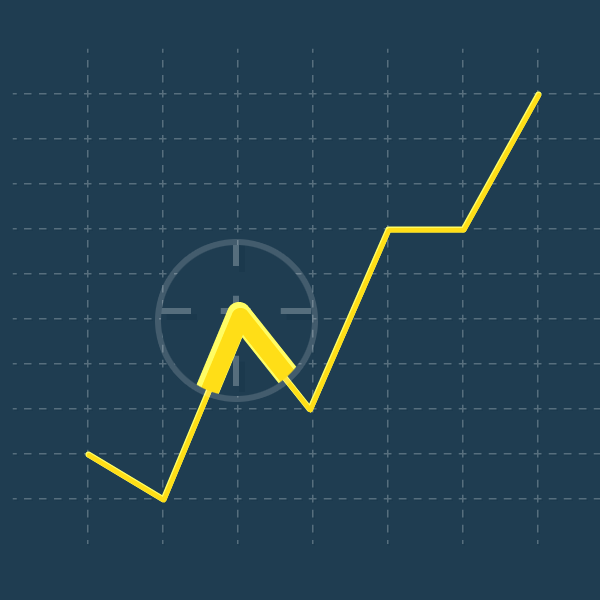
步骤 3
选择路径,选择上面橙黄色的3px描边,复制(参考上一步)。选择新描边,粗细1px,颜色设置R=247 G=148 B=30

点击变化效果,重新设置参数如下。

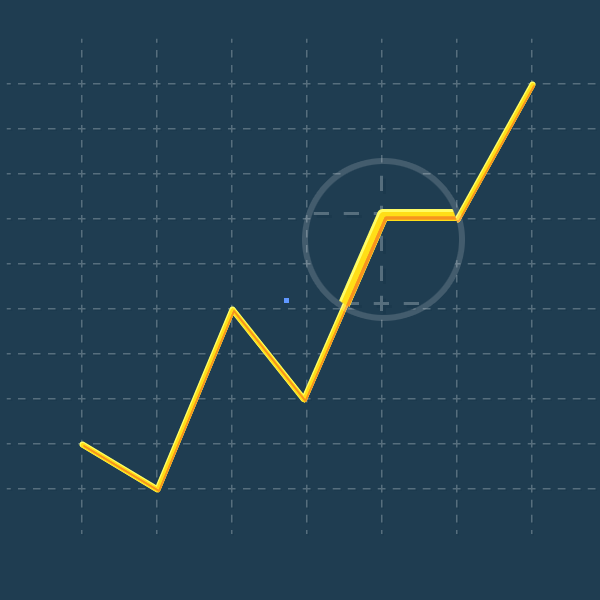
步骤 4
选择路径,外观面板,选择最下面的描边,复制。选择新描边,粗细6px,颜色设置(R=0 G=0 B=0),不透明度设置15%

步骤 5
选择黄色路径,外观面板,选择4px描边,效果>风格化>投影,参数设置如下,然后按Shift+Cmd+E ,复制2次
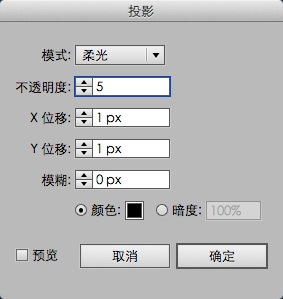
然后再选择4px描边,效果>风格化>投影,设置如下。
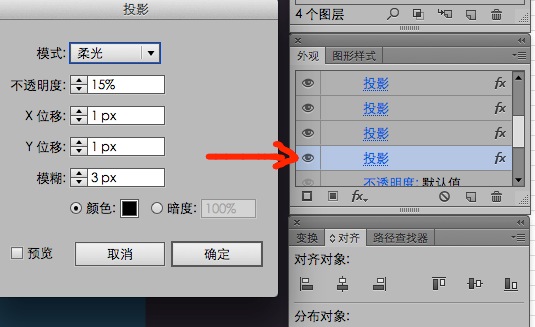
步骤 6
选择黄色路径,外观面板,确保整条路径被选择(在外观面板的顶部选择路径

效果>风格化>圆角,半径5px。
选择黄色路径,打开图形样式面板,点击新建图形样式按钮。
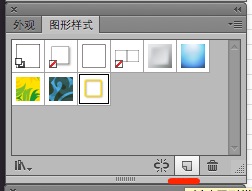
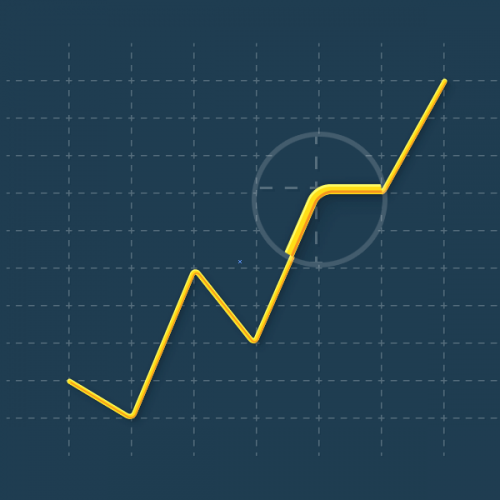
5. 第二条线
步骤1
钢笔工具,如下图创建路径,选择,然后应用之前保存的图形样式。选择新路径,外观面板中,第一个描边颜色R=239 G=65 B=54.第二个描边颜色R=247 G=148 B=30. 4px描边颜色 R=255 G=205 B=109.
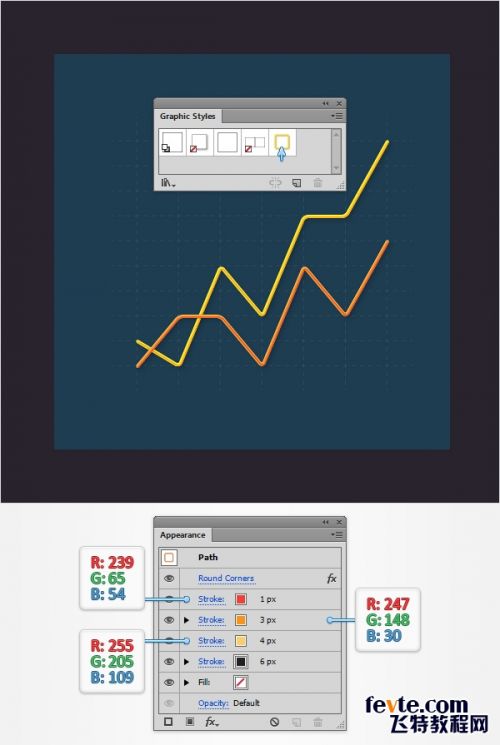
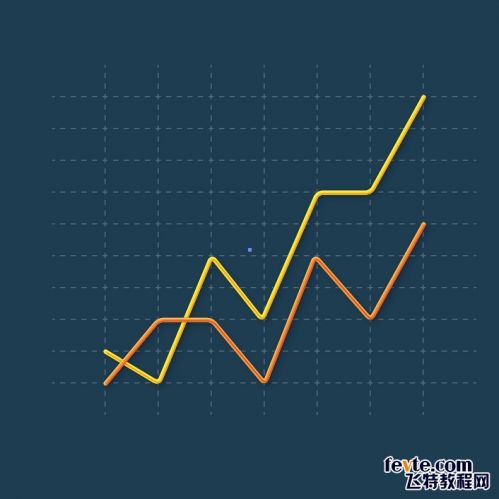
步骤 2
钢笔工具,如下图绘制路径,然后添加图形样式,颜色设置如下
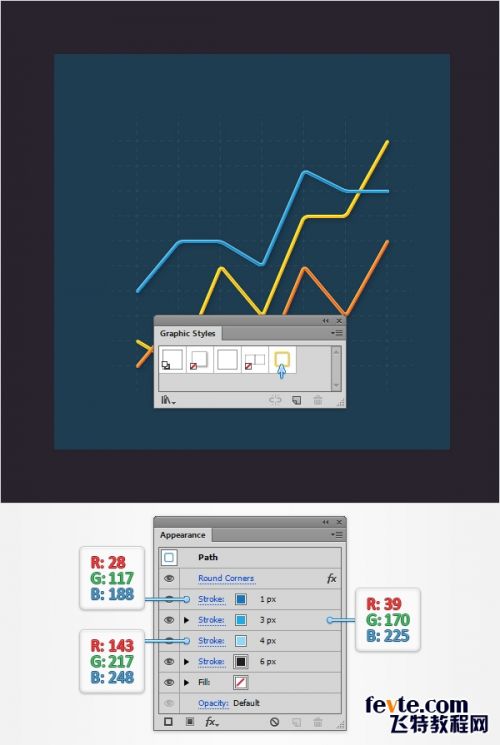
6. 轮廓圆
步骤1
椭圆工具,画一个20px的圆,如下图放置。选择新性状,在外观面板中,去掉填充,选择描边,颜色 R=39 G=170 B=225,在描边弹出面板中,粗细4px。
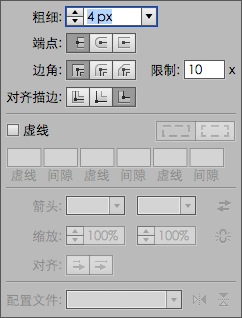
对象>路径>轮廓化描边
步骤2
关闭对齐网格,在首选项中,键盘增量1px。
选择蓝色形状,复制两份 (Control-C > Control-F > Control-F)选择最上方的复制形状,下移1px。
选择2个副本,打开路径查找器面板(窗口>路径查找器),点击减去顶层,
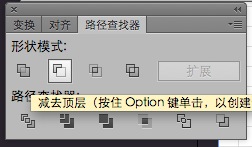
选择结果编组,按Control-8变为符合路径,颜色设置为白色,混合模式柔光。
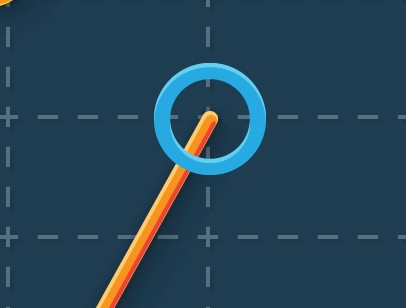
步骤 3
选择蓝色形状,然后再复制两次(Control-C > Control-F > Control-F)。最上面的副本上移1px,接着选中2个副本,路径查找器,减去顶层。然后按(Control-8),将副本转化为复合路径,填充颜色设置为黑色,混合模式柔光。
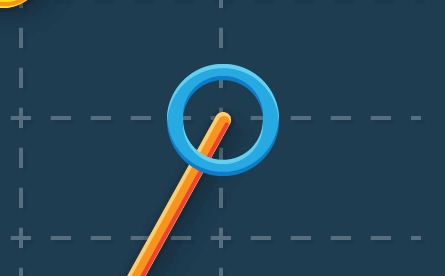
步骤4
选择蓝色形状,外观面板,不透明度设置为10%,顺便填充改为白色。
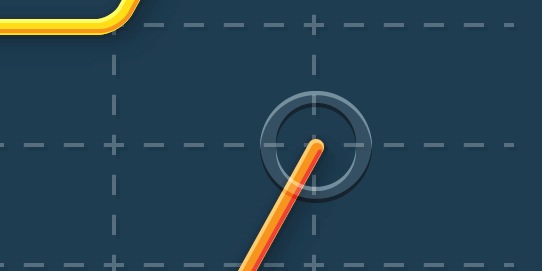
步骤5
选择白色环(中心的),外观面板,选择描边,颜色黑色,粗细1px,不透明度20%,描边弹出面板中使描边外部对齐。
然后再添加第二个描边,颜色设置白色,粗细1px,不透明度10%,描边弹出面板中使描边内部对齐。
(编者注,不知为何,用给出的方法按步骤来做,始终无法描边对齐,因此我用路径查找器减除圆环,就可以了。。。若有更好解决方法,请留言)
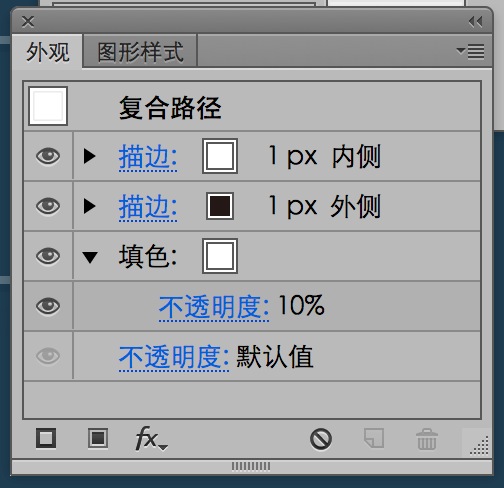
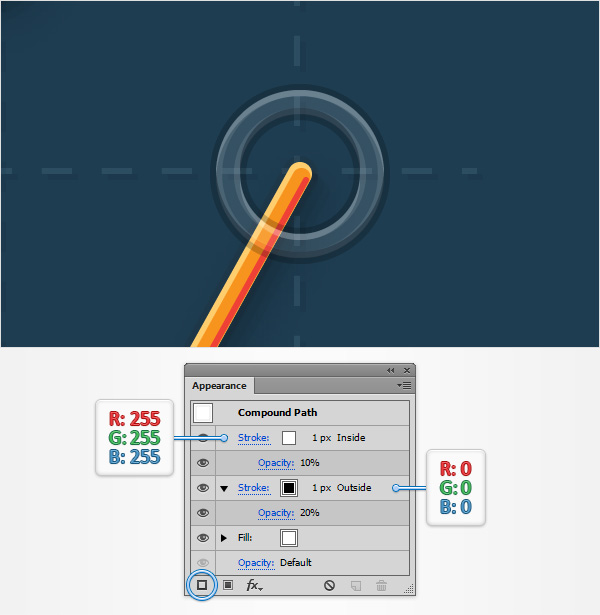
步骤6
重新选择白色圆环,选择外观面板,确保整个路径被选中,然后 效果>风格化>投影,一共3次,如下图。(混合模式:柔光)

评论 {{userinfo.comments}}
-
{{child.nickname}}
{{child.create_time}}{{child.content}}






{{question.question}}
提交
CES2026石头轮足扫地机器人惊艳亮相,让具身智能“长脚”开启立体清洁时代
新一代小米SU7官宣2026年4月上市 新增卡布里蓝配色
王者跨界 创新共舞 石头科技与皇马跨界共塑全球高端清洁品牌坐标系
荣耀WIN评测:万级续航+主动散热,重构电竞手机天花板
驱动号 更多













































